Co dělat v případě, že Google Daydream Controller se stává při aktualizaci

Pokud máte kompatibilní telefon, Google Daydream je pravděpodobně nejlepší levý způsob přístupu k VR. Je to také nejintutivnější řešení, které nevyžaduje vystřelování stovek dolarů díky pohodlí kompatibilního řadiče
SOUVISEJÍCÍ: Jak nastavit a používat Google Daydream View s telefonem Android
Problémy s bohužel mohou vzniknout vždy a poměrně běžné je Daydream View: kontrolér se nebude správně aktualizovat. Mělo by trvat jen několik minut (nejvíce), než byste mohli aktualizovat řadič, ale někdy to skončí někde v procesu, a to pokaždé, když se pokusíte aktualizaci aplikovat. Zde je několik možných oprav:
Řešení první: Zavřete služby Google VR (zkuste to nejdříve)
Nejdříve přejděte do nabídky Nastavení v zařízení. Zatáhněte dolů oznamovací stín a klepněte na ikonu ozubeného kola. Stojí za zmínku, že používám Pixel XL, takže moje obrazovky mohou vypadat trochu jinak než vaše.
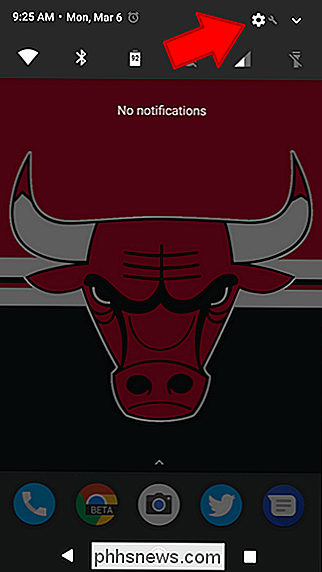
Odtud přejděte dolů na Apps a klepněte na toto menu.
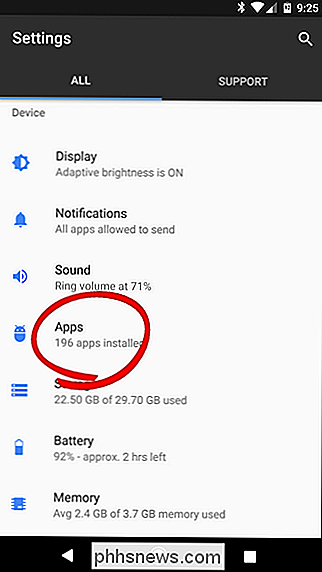
Jakmile jste v aplikaci Apps, Potřebujete klepnout na tlačítko pro přetečení se třemi body v pravém horním rohu a poté na možnost Zobrazit systém. Zobrazí se nejen aplikace, které jste nainstalovali v seznamu, ale také systémové aplikace, které budete potřebovat k přístupu


Dejte vše, co se má načíst, a pak se procházejte, dokud nenajdete "Google VR Services." Klepněte na toto tlačítko

Jelikož se jedná o systémovou aplikaci, nemůžete ji odinstalovat že byste chtěli), ale v podstatě ji můžete zabít klepnutím na tlačítko Vypnout silu. Jděte do toho a udělejte to.
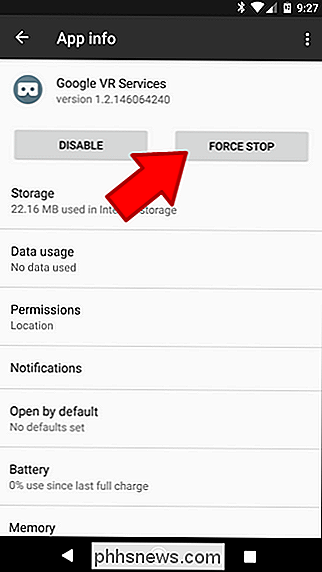
Zobrazí se varování, které vám říká, že aplikace může chybět, což je v pořádku. Už je to špatně. Klepněte na tlačítko OK.
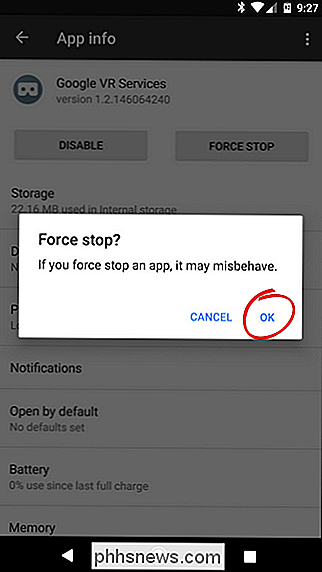
Pokud je aplikace účinně vypnutá, pokračujte a přepněte telefon zpět do zobrazení Daydream View. Tato funkce by měla automaticky znovu otevřít aplikaci Daydream (a tedy službu VR).
Po opětovném připojení ovladače byste měli být vyzváni, abyste zkusili znovu nainstalovat aktualizaci. Všechno by mělo fungovat dokonale tentokrát.
Řešení 2: Začněte přes čerstvé (pokud řešení nefungovalo)
Pokud stále máte problémy s aktualizací regulátoru Daydream, začít znovu od začátku. Je to nešťastné, ale to opravdu netrvá , že bude dlouho a ušetří vám tolik bolesti hlavy.
Pokračujte a přejděte zpět do menu Nastavení> Aplikace a potom znovu skryjte systémové aplikace.


Přejděte dolů a najděte službu Google VR Services a klepněte na ni.

Tentokrát namísto pouhého vynucení zavřete aplikaci, vymažeme všechna data spojená s aplikací a v podstatě ji děláme, jako kdybyste nikdy ji nepoužil. Klepnutím na možnost "Úložiště" můžete začít s tím.
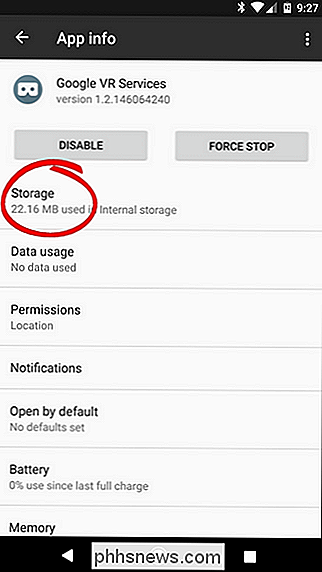
Na této obrazovce klepněte na položku "Vymazat data". Tímto odstraníte veškeré podrobnosti spojené s aplikací včetně mezipaměti. Klepněte na tlačítko "OK" na výzvu.
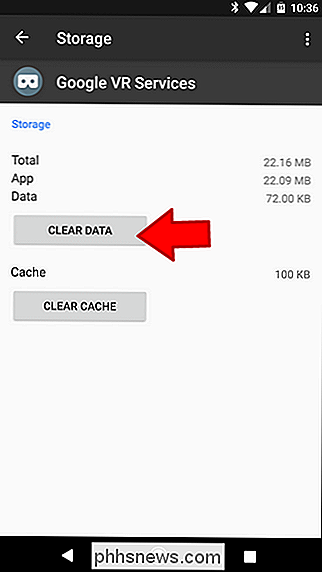
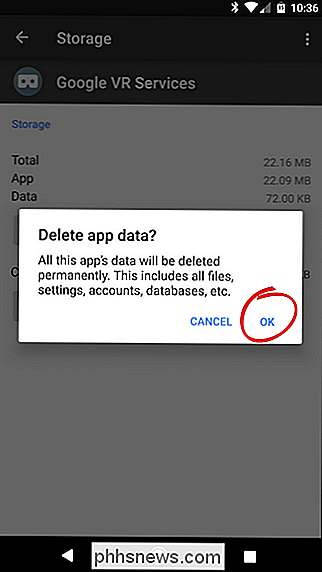
V tomto okamžiku bych také skočil do nastavení Bluetooth a zrušil spuštění regulátoru Daydream. Najděte jeho položku v nabídce Bluetooth, klepněte na ikonu ozubeného kola a potom na tlačítko "Zapomenout".
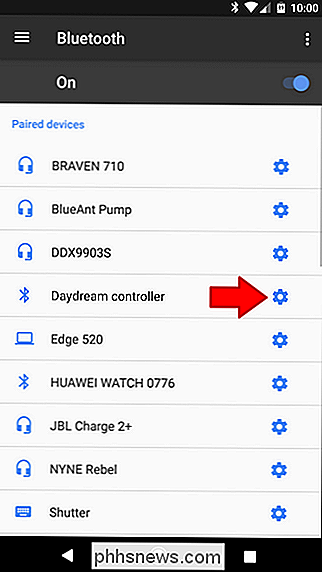
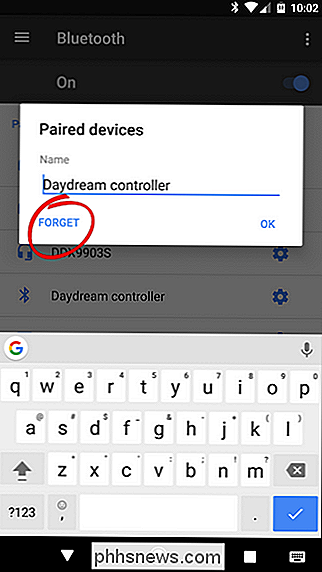
Nyní doporučuji restartovat telefon, i když nemusí být technicky nutné. Někdy se však regulátor pokusí znovu připojit k telefonu (a to i přesto, že jste jej nespárovali) a nebude se s telefonem moci znovu připojit. Bluetooth je janky, janky věc, vy.
Jakmile je telefon zpět a běží, pokračujte a pusťte ho na Daydream View, který zahájí celý proces nastavení znovu. Vzhledem k tomu, že v podstatě začínáte čistou břidlicí, tentokrát by vše mělo fungovat dokonale.

Jak vidět, kdo je viděn a zobrazen Snímka Snapchat Story
Snapchat je vše o průhlednosti. Vždycky můžete vidět přesně, kdo viděl váš příběh, a co je nejdůležitější, jestli někdo zachytil snímek obrazovky, než zmizí. Zde je návod. Přejděte na obrazovku Stories v Snapchat a klepněte na tři malé bodů vedle vašeho příběhu, abyste viděli všechny snímky v něm. Vedle každého snímku uvidíte číslo a fialovou oční kouli.

Jak psát hlasové příkazy pro Siri
Pokud je kolem vás příliš silný a nemůžete Siri použít k rychlému vyhledání něčeho skutečně rychlého, existuje nyní alternativa k výkřiku hlasu příkazy - můžete je nyní vypsat. Zde je návod, jak to udělat na svém iPhonu, iPadu a Macu. SOUVISEJÍCÍ: 26 skutečně užitečné věci, které můžete udělat se Siri Siri může být skvělé použít, pokud hledáte rychlou odpověď bez otevřením různých aplikací nebo klepnutím na webové stránky, abyste zjistili, co potřebujete.



